动画图解:Word表格中数据的计算
时间:2024/12/17作者:未知来源:盘绰网教程人气:
- [摘要]下面这个Gif动画教程系列介绍Word中的表格操作,今天我们用动画的形式介绍在Word表格中数据的计算方法。 Word表格中的数据可以利用公式域进行自动计算。 方法一:利用“表格”→“公式” ...下面这个Gif动画教程系列介绍Word中的表格操作,今天我们用动画的形式介绍在Word表格中数据的计算方法。 Word表格中的数据可以利用公式域进行自动计算。 方法一:利用“表格”→“公式” 1.将插入点置于存放运算结果的单元格中,“表格”→“公式…”,弹出“公式”对话框。 2.在“公式”框中可以修改或输入公式;在“粘贴函数”组合框可以选择所需函数,被选择的函数将自动粘贴到“公式”框中;在“数字格式”框中可以选择或自定义数字格式,此例中定义为“0.0”,表示保留小数点后一位小数。 3.设置完毕后单击“确定”,对话框关闭同时在单元格内出现计算出的结果。 方法二:“插入”→“域…”→“公式…” 可以通过“插入”→“域…”,保持默认的域名选项,单击右侧的“公式…”按钮,同样也会出现“公式”对话框。 方法三:直接输入域代码 将插入点置于要存放结果的单元格中,按CTRL+F9插入域标识“{ }”(注意:不能直接用键盘输入),在里面输入由“=”、函数、数值和单元格名称所组成的公式,然后在其上单击右键,选择“切换域代码”即可显示公式所计算的结果。 方法四:利用“自动求和”按钮 对于简单的行列数据的求和运算,可以选用“表格和边框”工具栏的“自动蠛汀卑磁ソ?锌焖偌扑恪?BR> 几点说明: 1. Word表格中单元格的命名是由单元格所在的列行序号组合而成。列号在前行号在后。如第3列第2行的单元格名为c2。其中字母大小写通用,使用方法与Excel中相同。 2. 在求和公式中默认会出现“LEFT”或“ABOVE”,它们分别表示对公式域所在单元格的左侧连续单元格和上面连续单元格内的数据进行计算。 3. 改动了某些单元格的数值后,可能某些域结果不能同时更新,可以选择整个表格,然后按F9键,这样可以更新表格中所有公式域的结果。 4. 公式域并不局限在表格中使用,还可以应用于正文、页眉页脚、甚至文本框等处。 具体操作的动画演示过程如下:
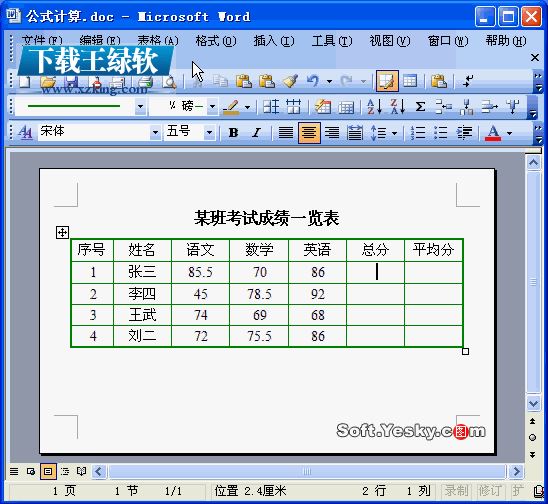 Office办公软件是办公的第一选择,这个地球人都知道。除了微软Office,市面上也存在很多其他Office类软件。
Office办公软件是办公的第一选择,这个地球人都知道。除了微软Office,市面上也存在很多其他Office类软件。关键词: 动画图解:Word表格中数据的计算